วิธีแก้ไขธีมเพจที่เสียหายใน WordPress
เผยแพร่แล้ว: 2022-10-28หากคุณพบว่าธีมของเพจเสียหายใน WordPress ไม่ต้องกังวล เพราะสามารถแก้ไขได้! ในบทความนี้ เราจะแสดงวิธีแก้ไขธีมของหน้าที่เสียหายใน WordPress ทีละขั้นตอน ขั้นแรก คุณจะต้องเชื่อมต่อกับไซต์ WordPress ของคุณผ่าน FTP เมื่อคุณเชื่อมต่อแล้ว ให้ไปที่ไดเร็กทอรี /wp-content/themes/ ภายในไดเร็กทอรีนี้ คุณควรเห็นไดเร็กทอรีสำหรับธีมที่ใช้งานอยู่ของคุณ หากคุณไม่เห็นธีมที่ใช้งานอยู่ เป็นไปได้ว่าธีมนั้นเสียหาย ถัดไป ดาวน์โหลดชุดรูปแบบของคุณใหม่จากตำแหน่งที่เป็นทางการ เมื่อคุณมีไฟล์ ZIP แล้ว ให้แตกไฟล์ในคอมพิวเตอร์ของคุณ ตอนนี้ อัปโหลดไดเร็กทอรีธีมที่แยกออกมาไปยังไดเร็กทอรี /wp-content/themes/ บนไซต์ WordPress ของคุณ เมื่ออัปโหลดเสร็จแล้ว ให้ไปที่หน้า ลักษณะที่ปรากฏ > ธีม ในพื้นที่ผู้ดูแลระบบ WordPress ของคุณ ตอนนี้คุณควรเห็นธีมแสดงอยู่ภายใต้ธีมที่มี คลิกที่ปุ่มเปิดใช้งานเพื่อเปิดใช้งานธีม แค่นั้นแหละ! ธีมหน้าที่เสียหายของคุณได้รับการแก้ไขแล้ว
ลักษณะที่ปรากฏและความรู้สึกของบล็อก WordPress นั้นพิจารณาจากธีม WordPress ที่คุณเลือก หากมีปัญหากับธีมของคุณ คุณอาจสังเกตเห็นว่าเมื่อคุณเข้าถึงบล็อก เลย์เอาต์จะบิดเบี้ยวหรือไม่ถูกต้อง ข้อผิดพลาด PHP ในบล็อกของคุณอาจเป็นเครื่องบ่งชี้ว่าธีมของคุณใช้งานไม่ได้ การสำรองข้อมูลไฟล์ธีม WordPress ของคุณเป็นความคิดที่ดี เพราะจะช่วยให้คุณสามารถกู้คืนได้เมื่อคุณบันทึกแล้ว คุณสามารถแก้ไขปัญหา WordPress ได้โดยแก้ไขไฟล์ธีมในบล็อกของคุณ หากคุณไม่สามารถเขียนโค้ดได้ คุณควรติดตั้งธีมใหม่เพื่อให้กลับสู่สถานะเดิม หาก โฟลเดอร์ธีม ที่คุณกำลังแก้ไขปัญหาไม่แสดง คุณสามารถถ่ายโอนไปยังโฟลเดอร์อื่นบนคอมพิวเตอร์ของคุณ ไฟล์ที่คุณต้องการลบจะต้องถูกลบออกโดยคลิกปุ่มลบภายใต้ธีมที่เสียหาย
ฉันจะแก้ไขธีม WordPress ที่ใช้งานไม่ได้ได้อย่างไร
หากคุณมีธีม WordPress ที่ใช้งานไม่ได้ วิธีที่ดีที่สุดคือติดต่อผู้พัฒนาธีมและขอความช่วยเหลือ หากคุณติดต่อผู้พัฒนาไม่ได้ หรือหากธีมไม่ได้รับการสนับสนุนอีกต่อไป คุณสามารถลองแก้ไขด้วยตนเอง มีบางสิ่งที่คุณสามารถทำได้เพื่อพยายามแก้ไขธีม WordPress ที่ใช้งานไม่ได้: – ลองโหลดหน้าซ้ำหรือล้างแคชของเบราว์เซอร์ – หากปัญหาอยู่ที่ปลั๊กอินบางตัว ให้ลองปิดใช้งานปลั๊กอินทั้งหมดแล้วเปิดใช้งานใหม่ทีละตัว – ลองเปลี่ยนไปใช้ ธีมอื่น แล้วกลับมาใหม่อีกครั้ง – หากอย่างอื่นล้มเหลว คุณสามารถลองแก้ไขไฟล์ธีมได้ด้วยตนเอง อย่างไรก็ตาม นี่ควรเป็นทางเลือกสุดท้าย เนื่องจากอาจทำผิดพลาดเพิ่มเติมที่อาจทำลายไซต์ของคุณได้มากกว่าเดิมได้ง่าย
ฉันจะแก้ไขไซต์ WordPress ที่เสียหายได้อย่างไร สาเหตุทั่วไปของหน้าหยุดที่แสดงครึ่งทางลง ได้แก่ หน้าจอสีขาวแห่งความตายและหน้าที่ปิด ในกรณีส่วนใหญ่ ข้อผิดพลาดเกิดจากปลั๊กอินหรือธีมที่ล้าสมัยหรือได้รับการอัปเดตอย่างไม่ถูกต้อง หากคุณเข้าสู่แบ็กเอนด์ไม่ได้ ให้ลองอีกครั้ง ส่วนที่เหลือของบทความนี้จะกล่าวถึงในอีกสักครู่ หากต้องการปิดใช้งานปลั๊กอิน คุณจะต้องปิดใช้งานด้วยตนเองหากคุณไม่สามารถเข้าถึงผู้ดูแลระบบ WordPress ได้ หน้าจอสีขาวที่มีตัวเลือก downforeveryone หรือ justme.com อาจทำให้คุณใช้งานไม่ได้
เปลี่ยนชื่อโฟลเดอร์ปลั๊กอินและกลับไปที่ FTP เพื่อค้นหาสาเหตุของปัญหา ในกรณีส่วนใหญ่ คุณจะพบข้อผิดพลาดนี้หากคุณเป็นผู้พำนักในท้องถิ่นเท่านั้น โดยส่วนใหญ่ คุณสามารถแก้ไขปัญหาได้ด้วยการรีเฟรชหน้าเว็บหรือล้างแคชของเบราว์เซอร์ หน้านี้มีความเสี่ยงเนื่องจากไม่ปลอดภัย ความพยายามที่จะเชื่อมต่อกับไซต์ที่มี https เมื่อไม่มีใบรับรอง SSL บนเซิร์ฟเวอร์หรือใบรับรองไม่ถูกต้องทำให้เกิดข้อผิดพลาดนี้
ธีม WordPress ของคุณปลอดภัยหรือไม่?
หากคุณไม่แน่ใจว่าธีมนั้นปลอดภัยหรือไม่ โปรดติดต่อผู้สร้างธีมหรือตรวจสอบสถานะความปลอดภัยของ WordPress.org
ฉันจะแก้ไขไซต์ WordPress ที่เสียหายได้อย่างไร
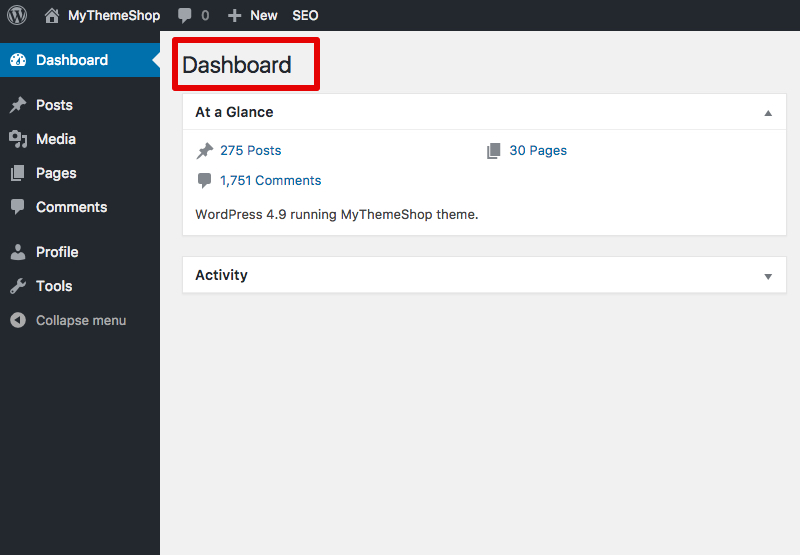
ไม่มีคำตอบเดียวสำหรับคำถามนี้ เนื่องจากวิธีที่ดีที่สุดในการแก้ไข ไซต์ WordPress ที่เสียหาย จะแตกต่างกันไปตามขอบเขตของการทุจริตและสาเหตุของปัญหา อย่างไรก็ตาม เคล็ดลับบางประการเกี่ยวกับวิธีแก้ไขไซต์ WordPress ที่เสียหาย ได้แก่ การกู้คืนจากข้อมูลสำรอง การซ่อมแซมฐานข้อมูลด้วยตนเอง และการใช้ปลั๊กอินกู้คืน WordPress
เมื่อคุณพยายามเข้าถึงเว็บไซต์ที่ดูแลด้วย WordPress คุณจะเห็นหน้าจอว่างเปล่าสีขาวซึ่งโดยทั่วไปเรียกว่าหน้าจอสีขาวแห่งความตาย ในบทความนี้ ผมจะแสดงวิธีแก้ไข เว็บไซต์เสีย อาจมีสาเหตุหลายประการสำหรับปัญหา แต่คุณสามารถทราบสาเหตุของปัญหาได้ เมื่อวันที่ 26 พฤศจิกายน 2020 ได้มีการเปิดตัว PHP 8 ซึ่งเป็นเวอร์ชันล่าสุด คิดเป็นเพียง 3.3% ของเว็บไซต์ทั้งหมด คุณจะต้องเพิ่มขีดจำกัดหน่วยความจำ PHP ของคุณในกรณีดังกล่าว โค้ดนี้สามารถเปลี่ยนแปลงได้โดยการแก้ไขไฟล์ WP-config.php คุณต้องตรวจสอบเพื่อดูว่าเว็บไซต์ WordPress ไม่ทำงานสำหรับคุณหรือทุกคน หากเว็บไซต์ของคุณใช้งานไม่ได้ในทันทีหรือหากคุณไม่เห็นผลลัพธ์ใดๆ ให้ลองใช้ down.com หรือ isitdownrightnow.com
คุณลักษณะ WP_DEBUG ใน WordPress ช่วยให้คุณสามารถเปิดใช้งานโหมดแก้ไขข้อบกพร่องบนเว็บไซต์ของคุณได้ ข้อผิดพลาดอาจเกิดขึ้นหลังจากที่คุณเปิดใช้งานโหมด แต่ไม่รับประกัน สิ่งเดียวที่คุณต้องหาคือสาเหตุของปัญหา หากคุณมีปัญหากับเว็บไซต์ WordPress มีสามวิธีในการแก้ไข ขั้นตอนแรกคือการป้อนรายละเอียด FTP/SFTP คุณยังสามารถถ่ายโอนไฟล์ระหว่างคอมพิวเตอร์และเซิร์ฟเวอร์ได้โดยอัตโนมัติ ตรวจสอบลิงค์ของเว็บไซต์ของคุณเพื่อหาลิงค์เสีย หากมี
ลิงก์เสียคือลิงก์ที่นำคุณไปยังหน้าข้อผิดพลาด 404 ตัวแบ่งลิงก์มักเกิดจากการเปลี่ยนเส้นทางในตำแหน่งที่ไม่ถูกต้อง เปลี่ยนชื่อ URL หรือการเพิ่ม URL ที่ไม่ถูกต้อง เป็นไปได้ที่จะใช้ Ahrefs Backlink Checker หรือเข้าสู่ระบบแดชบอร์ด WordPress ของคุณ การเปลี่ยนเส้นทางเป็นหนึ่งในปลั๊กอิน WordPress ที่ดีที่สุดสำหรับการแก้ไขลิงก์เสีย หากคุณต้องการให้ 301 redirect ปรากฏขึ้น ให้เพิ่ม 301 redirects ไปยังไฟล์ htaccess ของคุณ ควรติดตั้งปลั๊กอินจำนวนเล็กน้อยบนเว็บไซต์ของคุณ เมื่อพูดถึงเว็บไซต์ที่ใช้งานจริง การสำรองข้อมูลเว็บไซต์ของคุณเป็นสิ่งสำคัญ
ตาม WordPress เว็บไซต์มากกว่า 40% ล้าสมัย คุณสามารถปกป้องเว็บไซต์ของคุณจากการเข้าถึงโดยไม่ได้รับอนุญาตด้วยการปรับปรุงเว็บไซต์ให้ทันสมัยอยู่เสมอบน WordPress เมื่อคุณมี WordPress ที่ล้าสมัย คุณอาจประสบปัญหาความเข้ากันได้กับปลั๊กอิน ธีม PHP และซอฟต์แวร์อื่นๆ ที่อาจป้องกันไม่ให้ไซต์ของคุณทำงานได้อย่างถูกต้อง หากต้องการเรียนรู้เพิ่มเติมเกี่ยวกับปลั๊กอิน ธีม และโค้ดที่กำหนดเอง ให้ดูที่เว็บไซต์รุ่นเบต้าหรือแบบทดสอบ

ฉันสามารถติดตั้งธีม WordPress ใหม่โดยไม่สูญเสียเนื้อหาได้หรือไม่
เมื่อธีมมีปัญหา เช่น ไฟล์เสียหายหรือสูญหาย ให้ติดตั้งใหม่อีกครั้งเป็นตัวเลือก อนุญาตให้ติดตั้งธีมใหม่โดยไม่สูญเสียการตั้งค่าธีมหรือเนื้อหา หากคุณไม่ได้แก้ไข ไฟล์ธีมหลัก หรือเพิ่มไฟล์ที่กำหนดเองลงในโฟลเดอร์ธีม
คุณสามารถเปลี่ยนธีม WordPress ได้โดยไม่สูญเสียเนื้อหาในไซต์ของคุณ การออกแบบที่รวดเร็วและใช้งานง่ายของ BlogVault ทำให้ง่ายต่อการสร้างไซต์จัดเตรียมและสำรองข้อมูล ธีมคือกลไกหลักของเว็บไซต์ของคุณ ส่วนนี้ประกอบด้วยข้อมูลเกี่ยวกับส่วนหัว ส่วนท้าย ขนาดหน้า วิดเจ็ต และอื่นๆ ของไซต์ ความแตกต่างระหว่างตัวสร้างเพจและธีมคือ ธีมนั้นเป็นข้อความประเภทหนึ่ง หาก WordPress ทำงานได้อย่างถูกต้อง จะต้องมีการติดตั้งธีมไว้บนทุกหน้า เนื่องจากมีธีม WordPress ที่ยอดเยี่ยมมากมาย การเลือกธีมใดธีมหนึ่งจึงอาจเป็นเรื่องยาก
รูปลักษณ์และความรู้สึกของเว็บไซต์ของคุณอาจแตกต่างกันไปขึ้นอยู่กับธีมที่คุณเลือก มีสี่วิธีในการเปลี่ยนธีม WordPress แต่แต่ละวิธีมีประสิทธิภาพน้อยกว่าและปลอดภัยน้อยกว่า หากคุณต้องการทดสอบการเปลี่ยนแปลงในไซต์ของคุณในลักษณะที่ใกล้เคียงกัน คุณควรใช้ไซต์การแสดงละคร จำเป็นต้องใช้ปลั๊กอินที่แสดงร่วมสำหรับบางธีม กระบวนการลากแล้วปล่อยของ BlogVault ทำให้การสร้างและใช้ไซต์การแสดงละครเป็นเรื่องง่าย วิศวกรมักทำการเปลี่ยนแปลงเว็บไซต์สดด้วยไซต์แสดงละคร คุณต้องทำตามขั้นตอนเหล่านี้เพื่อเปลี่ยนธีม WordPress จาก WP-Admin เป็น WP-WPP
ก่อนทำการเปลี่ยนแปลงใดๆ ขอแนะนำให้เปิดใช้งานโหมดการบำรุงรักษาเพื่อลดการหยุดชะงักของผู้เข้าชม เมื่อใช้ฟังก์ชันการแสดงตัวอย่างแบบสด คุณสามารถเปลี่ยนแปลงธีม WordPress บนไซต์สดได้ Theme Switcha ให้คุณทดสอบขับธีมของคุณในส่วนหน้าของเว็บไซต์ของคุณในขณะที่ยังแสดงธีมที่ใช้งานอยู่บนโฮมเพจของไซต์ ธีมยังปรับแต่งได้ด้วยว่าผู้ใช้รายใดจะมองเห็นและสิทธิ์ใดบ้างที่จะได้รับมอบหมาย คุณสามารถกลับไป ใช้ธีมเริ่มต้น ได้อย่างง่ายดาย หากคุณประสบปัญหาในการเปิดเว็บไซต์เนื่องจากธีมขัดแย้งกัน ไฟล์ Zip ที่มีธีมของคุณสามารถอัปโหลดไปที่ /themes จากนั้นแตกไฟล์และโหลดได้ ฐานข้อมูล WordPress ยังสามารถเปลี่ยนแปลงได้ในแดชบอร์ด WP-administrator Themes
หากมีการพิมพ์ผิดเพียงครั้งเดียวในฐานข้อมูลเมื่ออัปเดต ชื่อธีม ไซต์ของคุณจะขัดข้อง คุณไม่ควรเปลี่ยนธีม WordPress เว้นแต่คุณจะหมดหวังจริงๆ เมื่อคุณเปลี่ยนธีม WordPress มีหลายสิ่งที่คุณควรรู้ จำเป็นอย่างยิ่งที่คุณจะต้องติดตั้งธีมการแสดงละครก่อนจะย้ายข้อมูลเว็บไซต์ที่ใช้งานจริงของคุณ คุณควรพยายามแก้ไขปัญหาเหล่านี้ก่อนที่จะย้ายเว็บไซต์ที่ใช้งานอยู่ ไม่ใช่รายการที่ครอบคลุม แต่ให้แนวคิดเกี่ยวกับข้อผิดพลาดที่คุณควรมองหา ไม่มีความขัดแย้งระหว่างการแสดงผลและการออกแบบธีม และเนื้อหาในฐานข้อมูลจะไม่ถูกลบโดยธีม คุณไม่จำเป็นต้องสูญเสียเนื้อหาของธีม WordPress หากคุณใช้ไซต์แสดงละครเพื่อแทนที่ ไซต์การแสดงละครคือไซต์จำลองแบบสดที่คุณสามารถใช้เป็นพื้นที่ทดสอบสำหรับการเปลี่ยนแปลงใดๆ ที่คุณทำ
สิ่งที่คุณต้องทำก่อนเปลี่ยนธีม WordPress
ก่อนที่คุณจะเปลี่ยนจากธีมที่มีอยู่ไปเป็นธีมอื่น คุณอาจต้องการพิจารณารายการตรวจสอบของเราเกี่ยวกับทุกสิ่งที่คุณต้องทำก่อนทำการเปลี่ยนแปลง
ธีม WordPress แสดงไม่ถูกต้อง
หากคุณมีปัญหาในการแสดงธีม WordPress อย่างถูกต้อง มีบางสิ่งที่คุณสามารถลองได้ ขั้นแรก ตรวจสอบให้แน่ใจว่าคุณได้ติดตั้งธีมอย่างถูกต้อง ถัดไป ให้ตรวจสอบว่าธีมนั้นเข้ากันได้กับ WordPress เวอร์ชันของคุณหรือไม่ หากไม่เป็นเช่นนั้น คุณอาจต้องอัปเดต WordPress สุดท้าย หากไม่สำเร็จ คุณสามารถลองติดต่อผู้เขียนธีมเพื่อขอความช่วยเหลือได้
นักพัฒนาธีม WordPress ส่วนใหญ่มีไซต์สาธิตสำหรับผู้มีโอกาสเป็นลูกค้าเพื่อทดลองใช้ก่อนซื้อธีม ไซต์สาธิตมักไม่ซื่อสัตย์ในกรณีที่เลวร้ายที่สุด ก่อนลงทุนเล็กน้อย คุณควรตรวจสอบการให้คะแนนของธีมและฟอรัมการสนับสนุน ธีมมาในรูปทรงและขนาดที่หลากหลาย ตั้งแต่เฟรมเวิร์กแบบ low-key ไปจนถึงเลย์เอาต์ที่ครอบคลุมและมีความยืดหยุ่นเพียงเล็กน้อย ตรวจสอบให้แน่ใจว่าเอกสารที่มาพร้อมกับธีมแต่ละประเภทเป็นปัจจุบัน หากคุณไม่มีเวลาหรือความอดทนในการเรียนรู้วิธีตั้งค่าธีม WordPress อย่างเหมาะสม คุณสามารถจ้างผู้เชี่ยวชาญ WordPress ได้
ปัญหาแคชอาจทำให้ WordPress ไม่แสดงการเปลี่ยนแปลง
เป็นเรื่องปกติที่การเปลี่ยนแปลงของ WordPress ที่ไม่ปรากฏบนไซต์ของคุณเกิดจากปัญหาในการแคช (การแคชเบราว์เซอร์ การแคชหน้า หรือการแคช CDN) ในการแก้ไขปัญหาเหล่านี้ ให้ล้างแคชที่เป็นต้นเหตุเพื่อให้แน่ใจว่าทั้งคุณและผู้เยี่ยมชมทราบถึงเวอร์ชันล่าสุดของไซต์ของคุณ
เมื่อไซต์ WordPress ที่ติดตั้งใหม่ไม่มีเนื้อหาใดๆ เลย แม้แต่ธีมที่ดีที่สุดก็ยังดูไม่น่าสนใจเมื่อเทียบกับไซต์สาธิตซึ่งเต็มไปด้วยรูปภาพและข้อความ ในฐานะนักพัฒนาที่ดีที่สุด พวกเขาทำให้เนื้อหาตัวอย่างพร้อมใช้งานสำหรับผู้ใช้ เช่นที่พบในไซต์สาธิต
ไม่ควรมีเนื้อหาที่ให้ไว้ในธีม มันควรจะจัดรูปแบบเนื้อหาใด ๆ ที่อยู่ในฐานข้อมูลแต่ไม่ให้เนื้อหาใด ๆ เอง ภาพหน้าจอของธีม WordPress มักมีการเปลี่ยนแปลงขึ้นอยู่กับผู้แต่ง
WordPress ติดตั้งธีมใหม่
หากคุณต้องการติดตั้งธีม WordPress ใหม่ คุณสามารถทำได้โดยไปที่หน้า ลักษณะที่ปรากฏ > ธีม ในแผงการดูแลระบบ WordPress ของคุณ ในหน้านี้ คุณจะเห็นรายการธีมทั้งหมดที่ติดตั้งในเว็บไซต์ของคุณ หากต้องการติดตั้งธีมใหม่ ให้คลิกที่ชื่อธีมแล้วคลิกปุ่มติดตั้ง
บทความนี้จะอธิบายขั้นตอนการติดตั้งธีม WordPress ใหม่ เฉพาะในกรณีที่เซิร์ฟเวอร์ของคุณมีสำเนา Divi ใหม่ติดตั้งไว้เท่านั้นจึงจะใช้งานได้ หมายเลขเวอร์ชันในไฟล์นี้สามารถเปลี่ยนแปลงได้โดยการแก้ไข:. เปลี่ยนภาษา 4.0.6 เป็น 4.5 เป็นต้น หากต้องการติดตั้ง Appearance อีกครั้ง ให้มองหาเวอร์ชันล่าสุด
วิธีกลับไปที่ธีม WordPress เก่า
หากคุณต้องการติดตั้งธีม WordPress ใหม่โดยไม่ต้องติดตั้งใหม่ คุณมีทางเลือกสองสามทาง คุณอาจพบธีมที่คุณต้องการบน WordPress.org หากคุณมีไฟล์ที่บันทึกไว้ในคอมพิวเตอร์ของคุณ คุณสามารถอัปโหลดไปยังไซต์ WordPress ของคุณได้โดยใช้ปลั๊กอิน WordPressuploader คุณสามารถใช้ ThemeLTD.com หรือไซต์อื่นเพื่อค้นหาธีมได้ หากคุณหาธีมไม่พบบน WordPress.org หากคุณยังคงประสบปัญหาในการค้นหาธีมที่ต้องการ คุณสามารถใช้ตัวสร้างธีมที่กำหนดเองได้ เช่น WP Creative
